如何 從藍光中提取音頻 光盤? 為了從藍光光盤中獲得高質量的藍光音頻,您絕對應該嘗試以下方法。 這是翻錄高質量藍光音頻的詳細過程。
您還可以了解有關藍光音頻編解碼器的更多信息,並在這篇文章中獲得有關您應該為輸出文件選擇的所需文件格式的最佳提示。
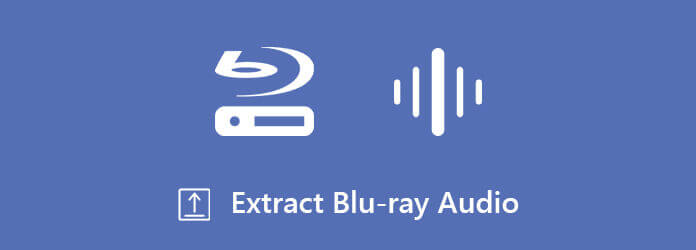
部分1。 如何從藍光光碟中提取藍光音頻
當您需要從藍光光盤中提取高質量的藍光音頻時,最好使用原始的音頻編解碼器,例如Dolby Digital或DTS音頻文件。 免費 Blu-ray Ripper 是所需的藍光音頻提取器,可免費從藍光光盤中提取所需的音頻文件。 此外,您可以調整不同的參數以自定義音頻文件。
- 將藍光音訊光碟轉換為 DTS、杜比音訊檔案、MP3 等。
- 將音訊從藍光翻錄到 iPhone、Android 和其他可攜式裝置。
- 調整音訊編解碼器的不同參數以獲得所需的輸出。
- 先進的硬體加速可快速轉換藍光音訊。
免費下載
前往Windows
安全下載
如何從藍光光盤翻錄音頻
步驟二將藍光光盤插入計算機
安裝完 免費的藍光開膛手 在計算機上,您可以啟動該程序。 點擊 裝入光盤 按鈕將藍光光盤加載到藍光音頻提取器中。 它能夠自動檢測藍光光盤中的音頻文件。
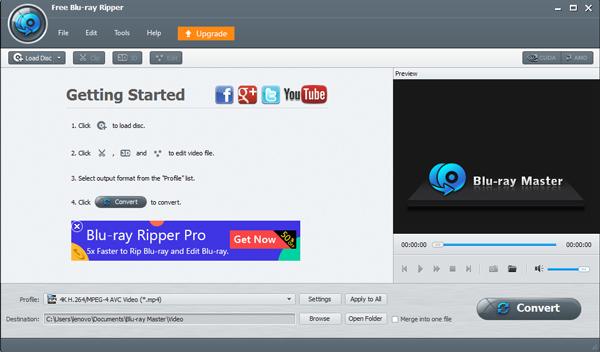
步驟二選擇藍光音頻列表
在用戶界面中找到所有藍光文件時,您可以從列表中選擇所需的藍光音頻。 此外,如果音頻文件的音軌不同,則可以單擊 音軌 從下拉列表中選擇所需的一個。
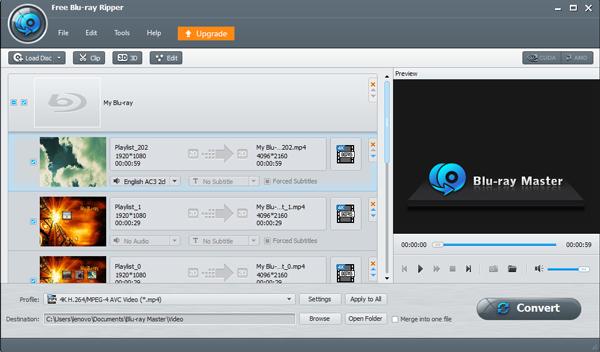
步驟二將文件剪切成不同的部分
為了充分利用這些文件,您必須將文件剪切成不同的部分。 只需使用內置的媒體播放器欣賞音樂或音頻文件,並用起點和終點修剪文件即可。 點擊 新剪輯 選項以獲取所需的文件。
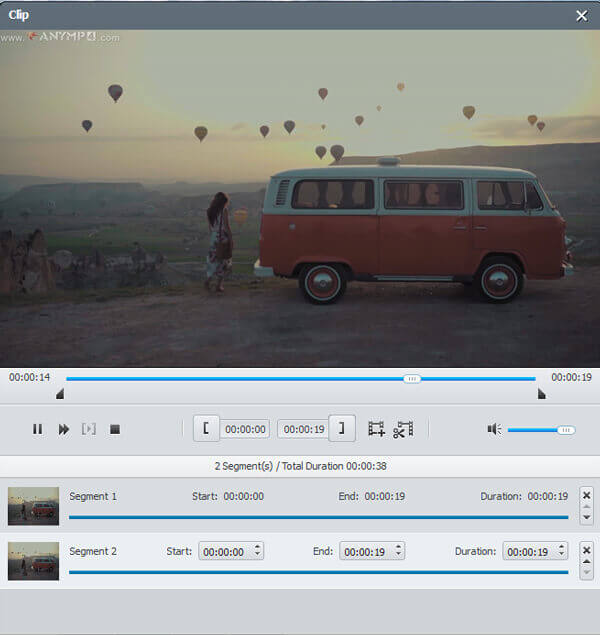
步驟二選擇所需的輸出格式
如果您只需要將藍光電影作為備份欣賞到計算機,則可以單擊 個人資訊 菜單,然後選擇 DTS 作為輸出格式。 當然,您也可以轉到“設置”選項來調整音頻編解碼器,採樣率,音頻比特率等。
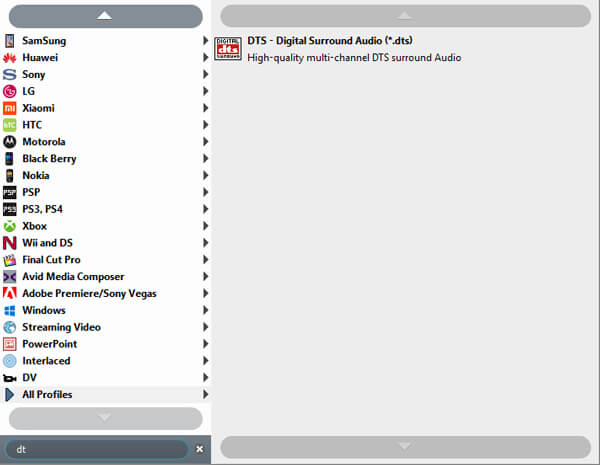
步驟二轉換和翻錄藍光音頻
之後,您可以選擇輸出音頻文件的目標文件夾。 點擊 轉 按鈕從藍光音頻中提取所需的音頻文件。 您可以點擊 打開文件夾 按鈕以收聽藍光光盤中的音頻文件。
部分2。 了解有關藍光音訊檔案的更多信息
藍光光盤支持無損音頻,可提供更高的環繞聲收聽體驗。 它是Blu-ray光盤支持的Blu-ray音頻編解碼器,例如Linear PCM,Dolby Digital,Dolby Digital Plus,Dolby TrueHD,DTS,DTS-HD高分辨率音頻和DTS-HD Master Audio。
此外,每張藍光光盤都具有 24 位 88.2/96KHZ 高分辨率音頻文件的立體聲和環繞藍光音頻版本。 當您選擇所需的設備時,您就可以準確地表達意圖。 即使您獲得的藍光音頻也不是藍光光盤。

部分3。 選擇所需藍光音訊格式的提示
為了保留最佳的藍光高清音頻,應該選擇哪種最佳音頻格式? 當然,保留原始音頻文件是獲取高質量音頻文件的最佳選擇。 但是您可能無法將文件用於其他設備。 您可以選擇以下四個選項作為藍光音頻輸出。
將藍光音頻轉換為DTS
DTS也稱為DTS 5.1或DTS Surround,這是家庭影院所需的音頻格式。 它最多可壓縮六個音頻通道,因為它可以壓縮音頻以減小占地面積。 當您需要使用藍光音頻提取器來獲取原始音頻文件時,DTS是具有最佳音頻質量的選擇。
將藍光音頻轉換為杜比
與DTS一樣,如果要保留Blu-ray光盤的原始音頻文件,則可以選擇Dolby文件作為輸出格式。 此外,如果您需要在Apple TV和更多其他相關設備上播放藍光音頻文件,則杜比音頻文件也可能是不錯的選擇。
將藍光音頻轉換為MP3
MP3是最常用的音頻格式之一,可用於大多數設備。 如果必須將藍光音頻文件用於多個設備,則MP3是最合適的選擇,而不是具有最佳音頻質量的選擇。 您可以調整不同的參數,例如輸出音頻的MP3 320質量。 (校驗 這裡有免費的MP3音樂播放器)
部分4。 從藍光提取音訊的常見問題解答
-
我可以從Blu-ray ISO文件中提取音頻嗎?
是的你可以。 要從Blu-ray ISO文件中提取音頻,您需要 免費 Blu-ray Ripper。 它是免費的藍光翻錄軟件,可提取原始音頻文件並將其轉換為MP3,FLAC,AIFF,OGG,WMA,WAV等。
-
如何將藍光音頻轉換為FLAC?
FLAC是提供真正CD品質的最佳無損音頻格式。 它可以將音頻文件壓縮到原始大小的一半左右,該文件的工作算法與ZIP文件類似。 將Blu-ray音頻翻錄到FLAC時,可以將音頻文件用於大多數Apple設備,例如iPhone,iPad等。 您需要執行的是按照第2部分在Profile下拉列表中選擇FLAC。
-
如何翻錄DVD中的音軌?
就像從Blu-ray提取音頻一樣,您將需要Free DVD Ripper才能 從DVD中翻錄音頻。 步驟1.單擊加載光盤以導入DVD文件。 步驟2.從Profile下拉列表中選擇音頻文件。 步驟3.單擊轉換為從DVD翻錄音頻。
-
如何將藍光音頻導入iTunes?
iTunes無法直接導入藍光光盤。 要將Blu-ray音頻添加到iTunes,您應將Blu-ray轉換為iTunes支持的音頻格式(MP3,AAC,AIFF,WAV,Audible .aa文件,M4A和M4P)。 然後獲得免費的藍光開膛手,將藍光輕鬆轉換為音頻。
-
VLC可以播放藍光嗎?
是的,它可以。 VLC可以將Blu-ray和DVD轉換為數字格式。 步驟1.打開VLC並訪問菜單中的“媒體”以選擇“轉換/保存”。 步驟2.單擊光盤,然後選擇一種光盤類型為Blu-ray並選中“無光盤”菜單。 步驟3.從下拉菜單中選擇光盤。 步驟4.從Profile下拉列表中選擇輸出格式。 步驟5.單擊“開始”以在VLC中翻錄藍光。
-
如何將Blu-ray翻錄為MKV?
要將Blu-ray翻錄為MKV,免費的Blu-ray Ripper可以為您提供準確的幫助。 它是免費的Blu-ray開膛手,可從Blu-ray提取MKV,MP4,MOV等。 步驟1.單擊加載光盤以導入藍光光盤。 步驟2.從Profile的下拉列表中選擇MKV。 步驟3.單擊“轉換”以開始將藍光轉換為MKV。 您可以查看此帖子以獲取詳細指南: 如何將Blu-ray轉換為MKV.
總結
如何 提取藍光音頻文件 從藍光光盤? 您應該選擇哪種最佳音頻格式? 立即從本文中了解更多詳細信息。 如果您有任何其他查詢,現在可以在評論中共享更多信息。
更多閱讀

